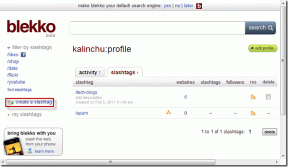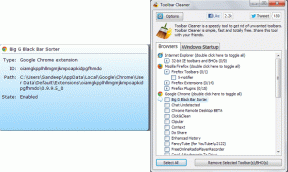Как включить режим рабочего стола в браузерах Android
Разное / / April 12, 2022
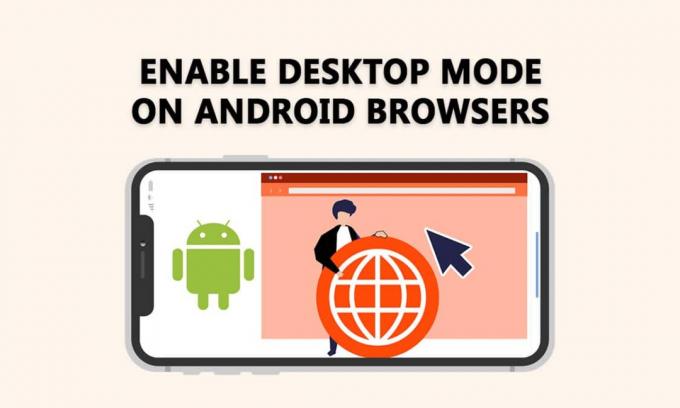
До появления Android 10 режим рабочего стола был одной из самых обсуждаемых функций. Это действительно просто настроить, если у вас есть подходящий телефон и кабель. Режим рабочего стола, который позволяет подключить телефон к HDTV или дисплею ПК и запустить Android на большой экран был одной из первых функций, о которых мы узнали, когда Android 10 был еще в стадии разработки. разработка. Вот как включить режим рабочего стола в браузерах Android.

Содержание
- Как включить режим рабочего стола в браузерах Android
- Вариант I. Включить представление рабочего стола в приложении Chrome
- Вариант II: включить представление рабочего стола в приложении Firefox
Как включить режим рабочего стола в браузерах Android
Вы также можете просматривать веб-сайты в режиме рабочего стола на своем устройстве Android. Для этого ваше устройство может иметь следующие функции.
- Android 10 должен быть установлен на вашем телефоне Android.
- DisplayPort Alt Mode должен поддерживаться вашим Android-смартфоном.
- Требуется адаптер USB 3.1 Type-C на HDMI. Для более приятного использования вам также потребуются Bluetooth-мышь и клавиатура.
Ниже приведены способы включения режима рабочего стола в разных браузерах Android.
Вариант I. Включить представление рабочего стола в приложении Chrome
Активировав вид рабочего стола на Хром Android, вы можете увидеть полный вид сайта на рабочем столе. При использовании браузера Chrome Android для доступа к сайту представление рабочего стола мгновенно отображается на маленьком экране. Давайте посмотрим, как включить режим рабочего стола в браузерах Android.
1. Открыть Хром браузер на вашем устройстве.
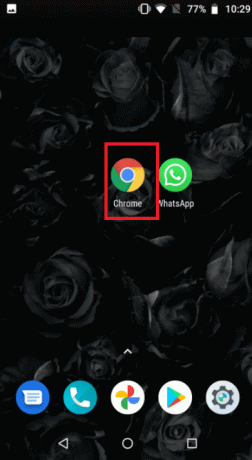
2. Перейти к интернет сайт вы хотите видеть в режиме рабочего стола.

3. Затем коснитесь три точкиикона в правом верхнем углу экрана.

4. Наконец, отметьте коробка сразу после Настольный сайт вариант.

Веб-сайт, который вы только что посетили, обновится автоматически. На вашем Android-смартфоне будет отображаться вид веб-сайта на рабочем столе.
Читайте также:Как сбросить настройки Google Chrome на Android
Вариант II: включить представление рабочего стола в приложении Firefox
в Fire Fox для меню Android вы можете выбрать отображение сайта как сайта для настольных компьютеров. Программа поддержки разработчиков Mozilla также поощряет создание эффективных мобильных веб-сайтов, уменьшая необходимость в этом. Давайте посмотрим, как включить режим рабочего стола в браузерах Android.
1. Запуск Fire Fox и перейдите на веб-сайт, который вы хотите посетить.
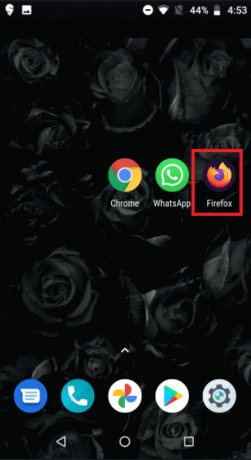
2. Нажмите трехточечный значок в правом нижнем углу экрана.
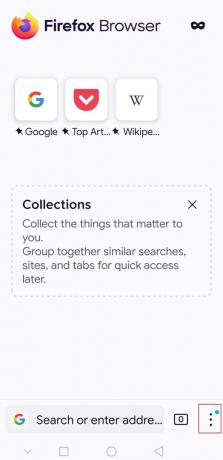
3. Переключите кнопку рядом с Настольный сайт включить и выключить, чтобы включить или отключить его.
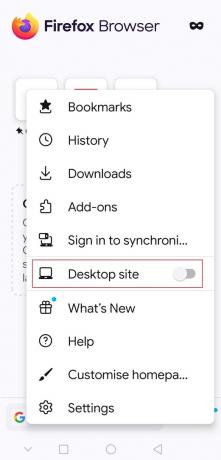
Следовательно, это заставит веб-страницу загружаться, как если бы она находилась в режиме рабочего стола.
Часто задаваемые вопросы (FAQ)
Q1. В Chrome Android, как я могу получить доступ ко всему настольному сайту?
Ответ: Чтобы просмотреть полноценный сайт для настольных компьютеров в Chrome для Андроид, откройте браузер и нажмите на три точки. Сбоку есть флажок Настольный сайт что вы можете выбрать.
Q2. Есть ли режим рабочего стола в Firefox Lite?
Ответ: в Fire Fox для меню Android вы можете выбрать отображение сайта как сайта для настольных компьютеров. Программа поддержки разработчиков Mozilla также поощряет создание эффективных мобильных веб-сайтов, уменьшая необходимость в этом.
Рекомендуемые:
- Как удалить McAfee LiveSafe в Windows 10
- Как выполнить групповой обмен сообщениями на Android
- Как отключить уведомления о торговой площадке Facebook
- 35 лучших флагов Google Chrome для Android
Мы надеемся, что эта информация оказалась для вас полезной и вы смогли узнать как включить режим рабочего стола в браузерах Android. Пожалуйста, дайте нам знать, какая техника была наиболее полезной для вас. Пожалуйста, используйте форму ниже, если у вас есть какие-либо вопросы или комментарии.